Photoshop freistellen
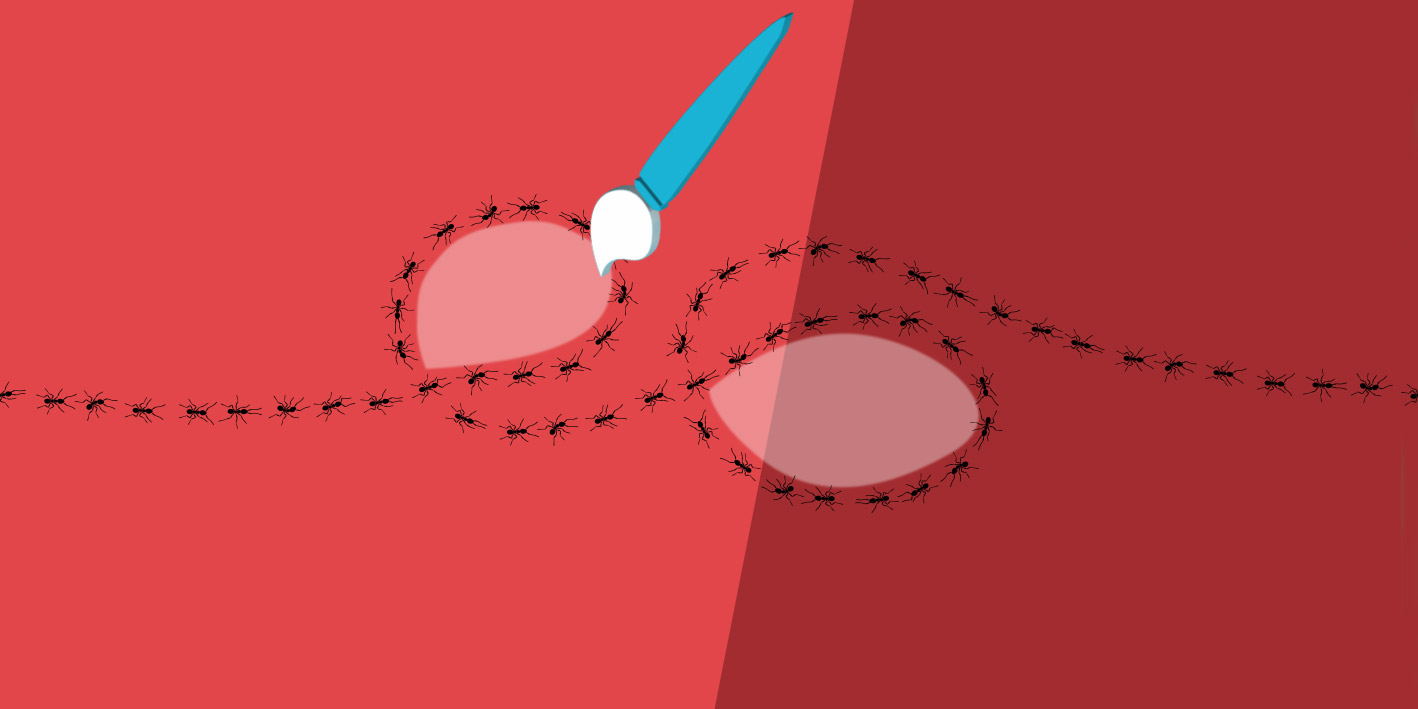
Das ist natürlich der Klassiker und gleichzeitig die “Meisterklasse” im Umgang mit Photoshop: Das Freistellen von Haaren. Unzählige Seiten in Fachbüchern und Stunden von Tutorials auf Youtube befassen sich mit diesem Thema. Aber die wichtigsten zwei Unterstützungen bei der Aufgabe, einen vernünftigen “Freisteller” zu erzeugen, sind Adobe selbst und die passende Photoshop Schulung bei INCAS Training.
Passende Schulungen
Adobe Photoshop Elements
Photoshop Elements - Nutze die KI Sensei von Adobe um Bilder zu verbessern, zu verwalten und perfekt auszugeben.
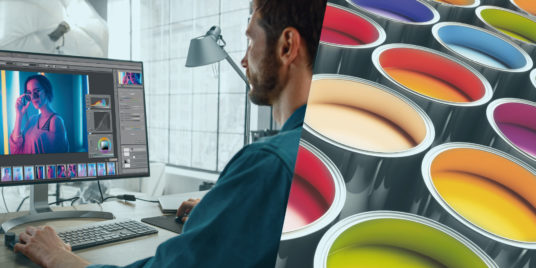
Photoshop Schulung (Grundlagen)
Photoshop Schulung (Grundlagen): Die Photoshop Schulung für deinen Einstieg in die Bildbearbeitung - auch online
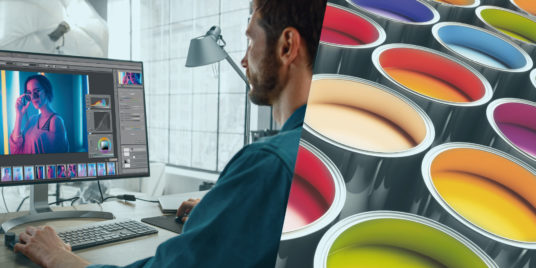
Warum eine Schulung? Nur ein versierter Trainer ist in der Lage, die Vielzahl an Werkzeugen in Photoshop so zu kombinieren, dass du schnell an ein qualitativ hochwertiges Ergebnis kommst.
Darum solltest du Photoshop zum Freistellen nutzen
Warum Adobe Photoshop? Weil Adobe in Photoshop mit jedem Update mehr hilfreiche und ausgeklügelte Werkzeuge anbietet.

Hier haben wir ein schönes Beispiel: Die Dame hat sehr strubelige Haare und steht vor einem sowohl hellen als auch dunklen Hintergrund.
Freistellen in Photoshop: So gehst du am geschicktesten vor
Man beginnt am besten in Photoshop mit dem Menübefehl Auswahl > Motiv….

Photoshop analysiert das Bild nun mit “KI”, also sogenannter “künstlicher Intelligenz”. Das Ergebnis ist in den meisten Fällen schon beachtlich. Sollte es noch nicht zu hundertprozentig ausreichen, so ist es ein guter Startpunkt für weitere Schritte.
Passende Schulungen
Adobe Photoshop Kompakt
Dein Photoshop Kurs – alles kompakt, alles perfekt
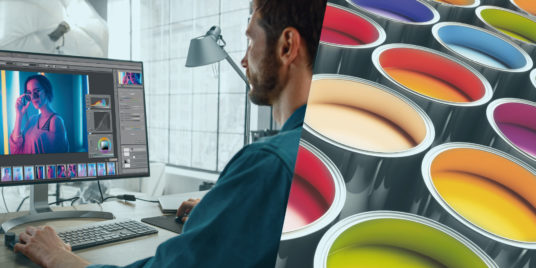
Wir sehen nun die “Ameisenstraße” – daran erinnert mich die “Auswahl” in Photoshop immer.
Dazu ein kleiner Protipp: Wer diese Auswahl “flächig” sehen möchte, klickt in der Werkzeugleiste links unten auf das Symbol „Waschmaschine“. Dann wird eine Farbfläche angezeigt, die die Auswahl repräsentiert. Keine Sorge: Mit einem erneuten Klick auf das Symbol aktiviert man wieder die “Ameisenstraße”.
Nun wollen wir die Auswahl, die Photoshop automatisch erzeugt hat, verbessern. Seit ein paar Versionen bietet Photoshop den Menübefehl “Auswahl > Auswählen und Maskieren…” an. Was dann folgt, wenn wir diesen aktivieren, ist schon genial!
Auswählen und Maskieren Modus
Dies ist nicht einfach nur ein “Werkzeug” oder eine „Palette“, sondern wir befinden uns in einem eigenen “Modus” innerhalb von Photoshop. Dort stehen jede Menge Einstellungsmöglichkeiten zur Verfügung, um die Auswahl zu optimieren. Im Rahmen eines Blogartikels kann man unmöglich in die Einzelheiten gehen. Aber die wichtigsten Bereiche sollen nicht unerwähnt bleiben:
Im oberen Bereich “Ansichtsmodus” stellst du ein, wie du die Auswahl visuell präsentiert bekommen möchtest.
Möchtest du die Auswahl bearbeiten, schaust du am besten in die linke obere Ecke von Photoshop. Dort gibt es ein paar Werkzeuge. Interessant ist nun das “Kante-verbessern-Pinselwerkzeug”.
Wenn du dieses aktivierst, kannst du die Kanten der Auswahl, die noch nicht so optimal sind, nachfahren und Photoshop veranlassen, diese neu zu berechnen. Auch hier sind die Ergebnisse beeindruckend.

Wichtig ist in dem Modus die Option “Farben dekontaminieren”. Nicht selten kommt es durch “Lichtstreuung” dazu, dass die Farbe des Hintergrundes in sehr feine Strukturen des Motivs, wie z. B. Haare hinein strahlt. Beim “Dekontaminieren” versucht Photoshop diese Hintergrundfarben aus den Motivbestandteilen zu entfernen und dadurch mehr “Motiv” zu erhalten. Hier musst du ausprobieren, ob diese Funktion im aktuellen Motiv hilfreich ist oder nicht.

Ob das Ergebnis dich dann komplett zufrieden stellt oder du jetzt noch mit den konventionellen Werkzeugen von Photoshop Hand anlegen musst, entscheidest du.
Freistellen in Photoshop mit KI und den richtigen Werkzeugen
Mit der Kombination von “KI”, Photoshop Werkzeugen und eigener, menschlicher Intelligenz kommt man zunehmend schneller ans Ziel.
Kontakt

„*“ zeigt erforderliche Felder an